eSIMを使うメリットはたくさんあるかもしれません。しかし、多くの疑問の種にもなっています。例えば、物理的なSIMであれば、携帯電話をリセットしてもSIMにアクセスできなくなる心配はない。
しかし、あなたはeSIMのために同じことを言うことはできません。もしあなたがiPhoneのリセットを考えているのなら、eSIMの疑問があなたの手続きを阻んでいるかもしれません。iPhoneを売るつもりも譲るつもりもなく、ただ白紙に戻したいのであれば、eSIMは残しておきたいところです。では、すべてのコンテンツと設定を消去するとき、eSIMも含まれるのでしょうか?良いニュースは、それは完全にあなた次第であることです。iPhoneをリセットしている間にeSIMを消去するかどうかは、あなたが選択することができます。さっそくやってみましょう。
設定」アプリを開き、「一般」オプションをタップします。
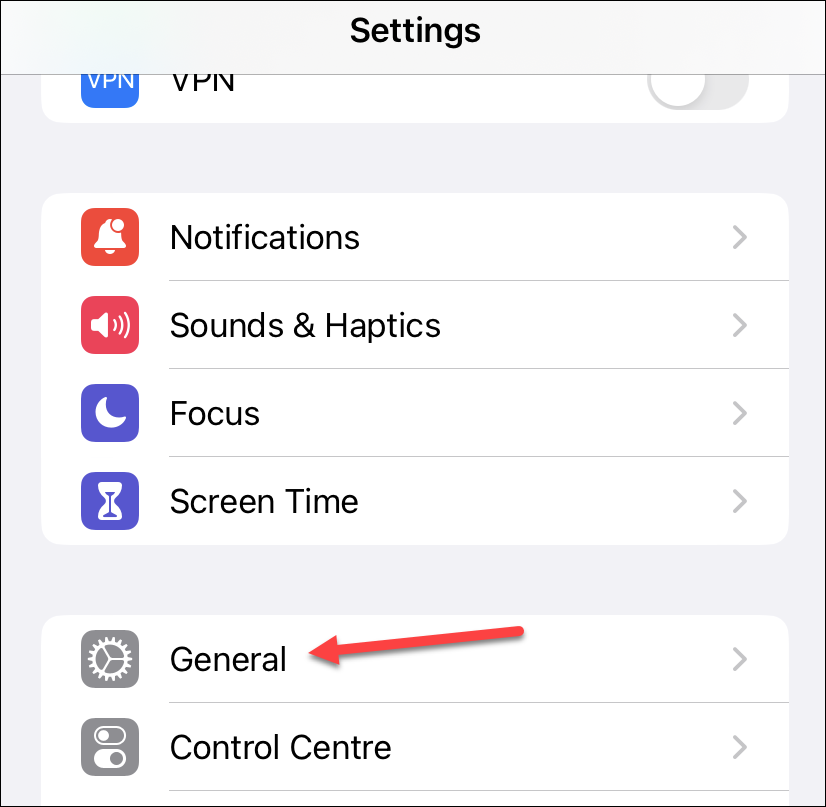
そして、下にスクロールして、「iPhoneを転送またはリセット」をタップします。
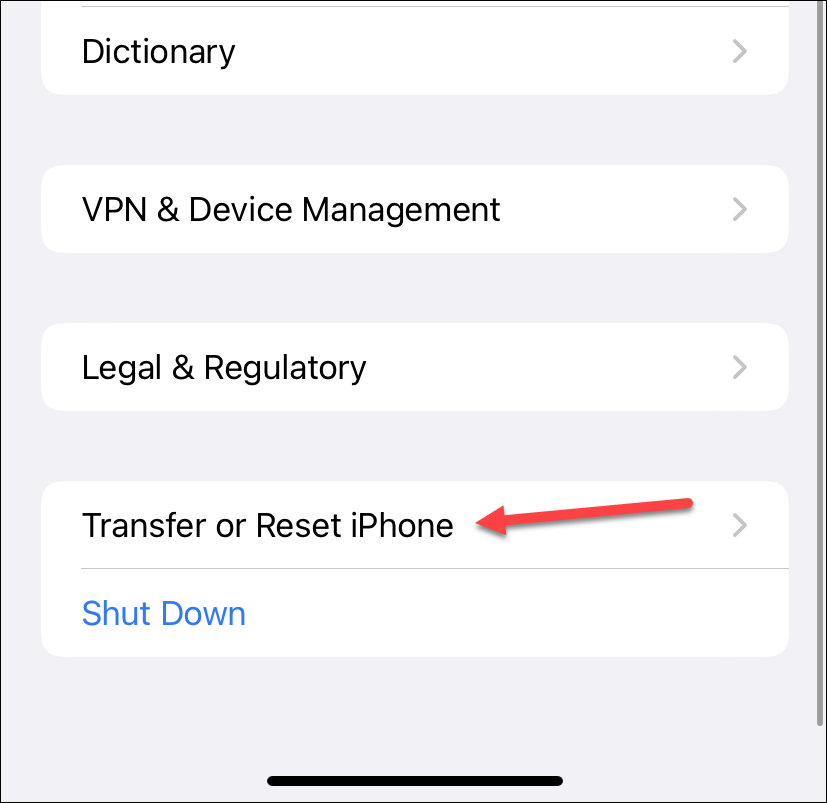
すべてのコンテンツと設定を消去する」のオプションをタップします。
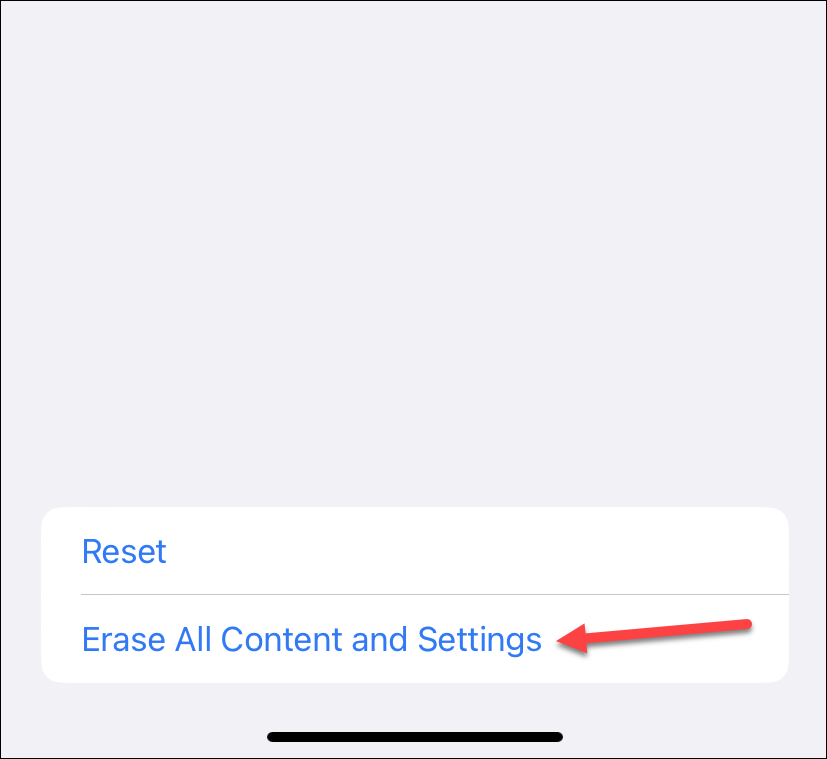
携帯電話から削除されるすべてのデータの詳細画面が表示されます.eSIM’または’モバイルプラン’のオプションがあることがわかります。心配しないでください, あなたのeSIMはまだ消去されません.
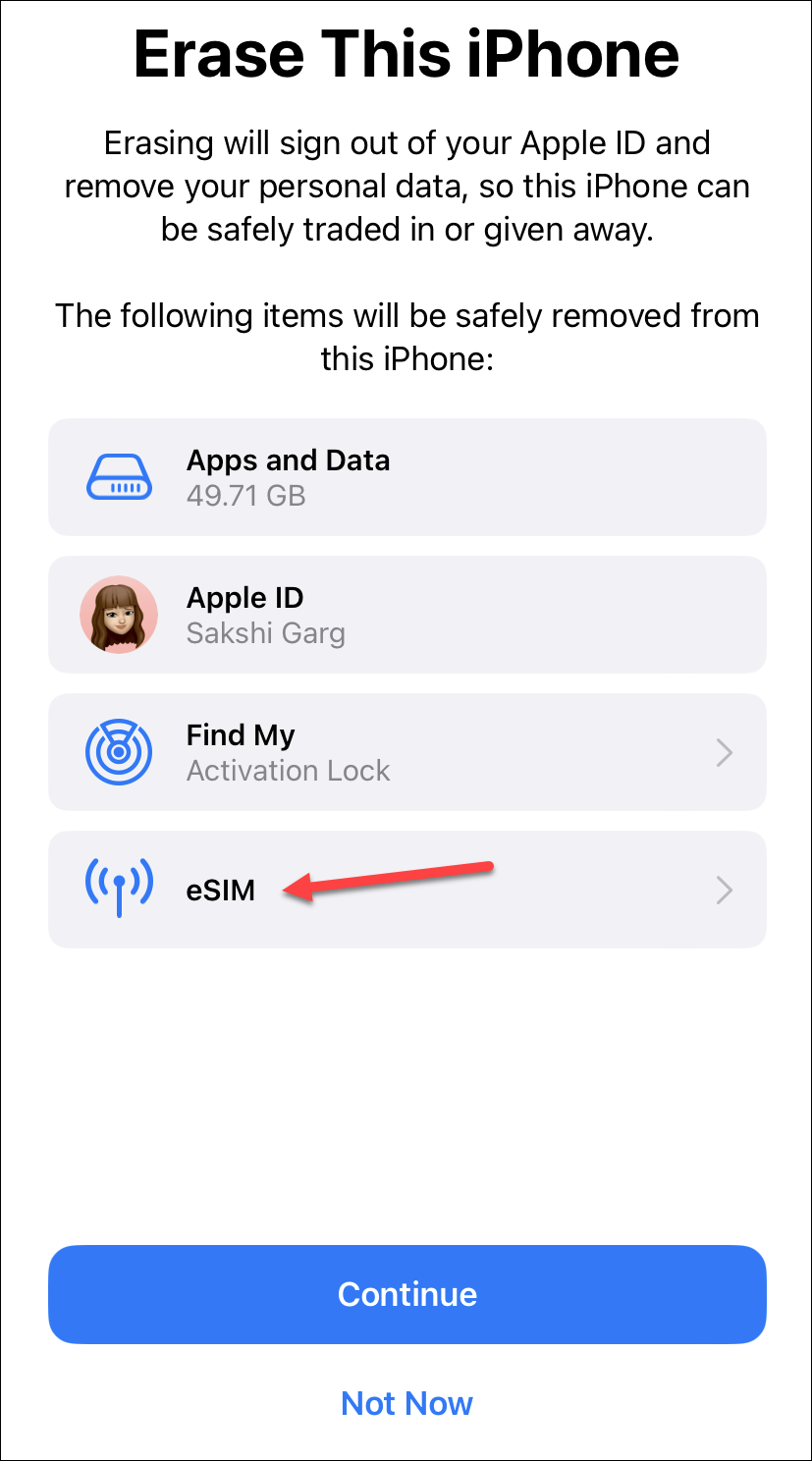
オプションをタップすると、eSIMを後で保持するオプションがあることを示すように展開されます。続行」をタップして次のステップに進みます。
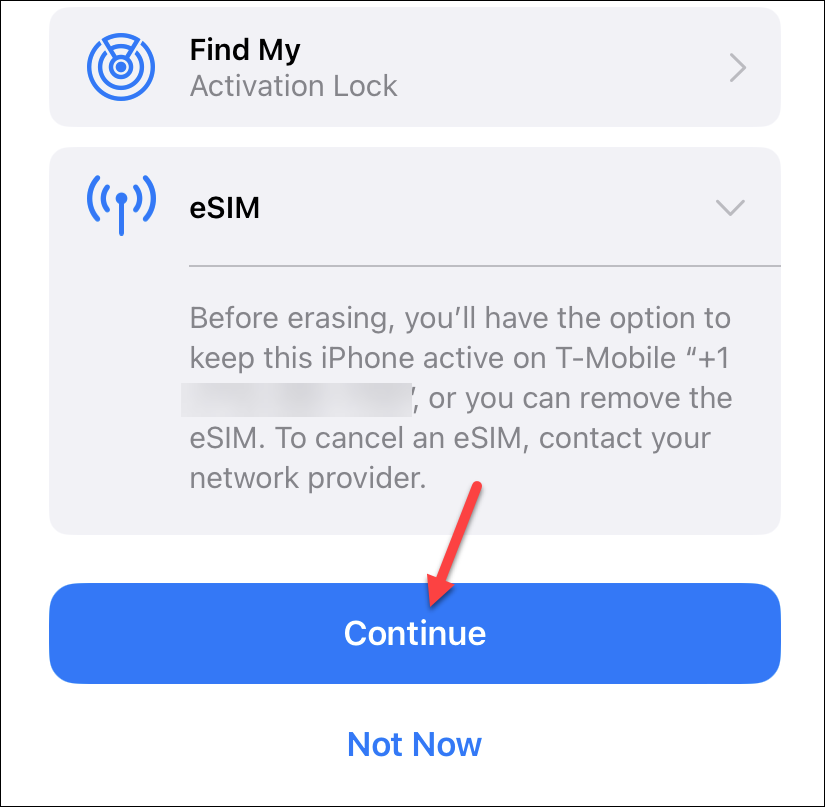
次に、iPhoneのパスコードを入力します。
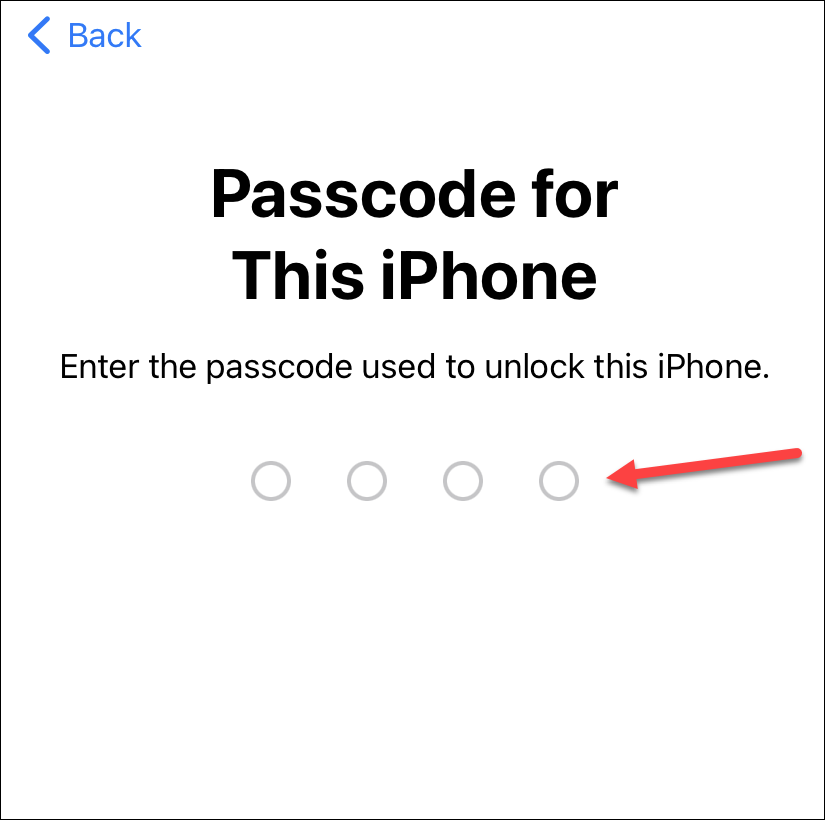
最近バックアップを取っていない場合は、iPhoneのバックアップが開始されます。バックアップが完了したら、アクティベーションロックをオフにするために、Apple IDのパスワードを入力する必要があります。
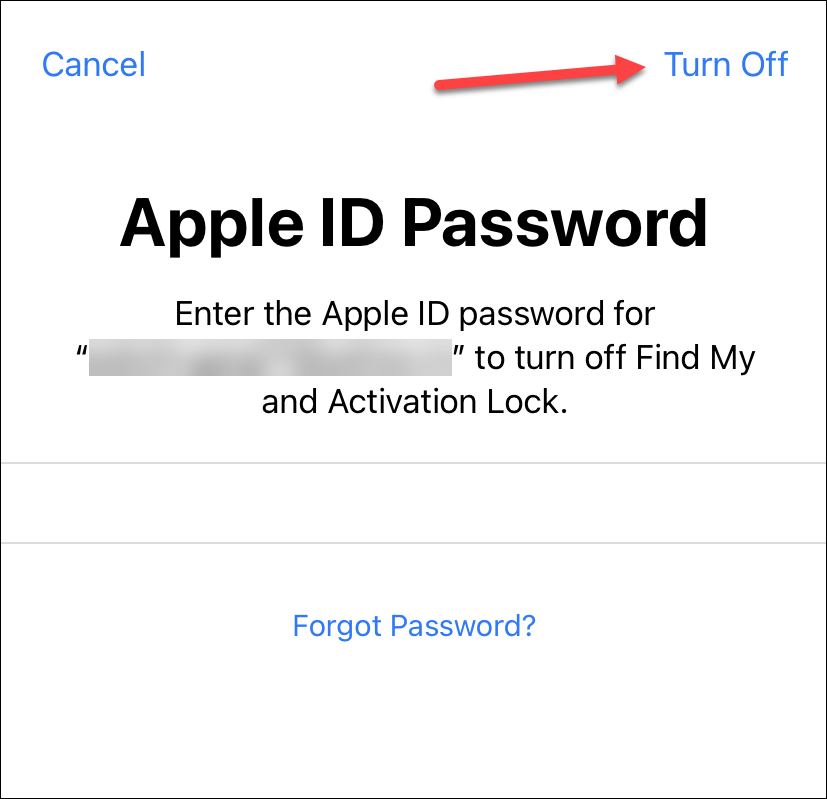
最後に、すべての手順が完了すると、iPhoneを消去するかどうかの確認画面が表示されます。データ消去&」または「モバイルプランを保持」をタップします。モバイルプランを保持する’または’データを消去する&’をタップします。eSIMを保持する’、どちらか表示された方を選択します。iPhoneを手放す予定がある場合は、代わりに「データ消去& eSIMs」を忘れずにタップしてください。
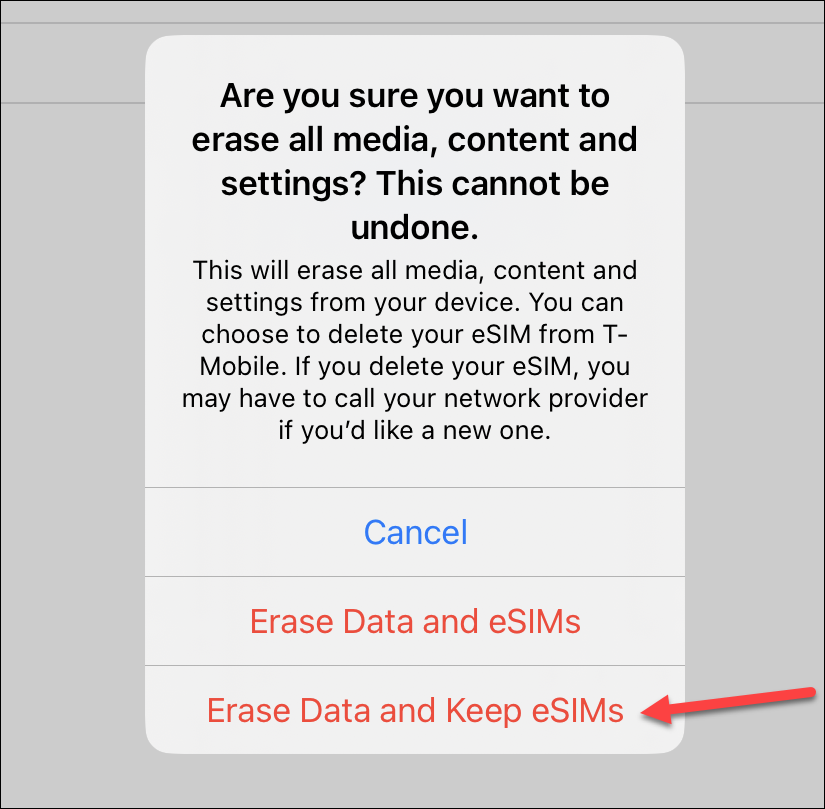
オプションをタップすると、iPhoneがリセットされ、新しいデバイスとしてセットアップする準備が整います。セットアップが完了しても、eSIMは以前と同じように動作します。
これだけです。たったこれだけで、eSIMを取り外すことなくiPhoneをリセットすることができます。何らかのトラブルでiPhoneをリセットする場合も、単に新品のように体験したい場合も、改めてeSIMを設定する手間がかかりません。








